
آموزش استفاده از واتساپ بیزینس – how to use WhatsApp Business
تاریخ :سهشنبه 8 می 2018
دیدگاه ها : 13 نظر
دسته :آموزش اندروید , بخش آموزشی , سمارت فون
قیمت در مارکت : رایگان

چگونه حساب واتساپ بیزینس را فعال کنیم ؟
واتساپ بیزینس نسخه تجاری از مسنجر واتساپ از که به صورت رایگان منتشر شده است این نسخه بیشتر برای کسب و کارهای تجاری مناسب است اما بنابر قابلیت های جدید و مفیدی که این نسخه از واتساپ دارد هر کسی میتواند از آن استفاده کند از ویژگی های اصلی واتساپ بیزینس میتوان به قابلیت پاسخ خودکار اشاره نمود یعنی شما میتوانید یک پیام خودکار تعیین کنید تا اگر کسی برای شما پیامی ارسال کرده و شما آنلاین نبودید به صورت خودکار جواب برایش ارسال شود همچنین قابلیت پاسخ سریع نیز وجود دارد یعنی شما میتوانید چند جمله را از قبل ذخیره کنید و با یک کلیک برای فرد مورد نظر ارسال کنید .
آموزش استفاده از حساب واتساپ بیزینس :
در بخش تنظیمات واتساپ بیزینس یک بخش جدید به نام business setting وجود دارد که همه تنظیمات مورد نیاز باید در این بخش وارد شوند و شما میتوانید در زیر آموزش کامل این بخش را مشاهده کنید همچنین اگر زبان گوشی شما فارسی باشد واتساپ بیزینس نیز فارسی خواهد بود و آموزش آن برای شما بسیار ساده تر است .
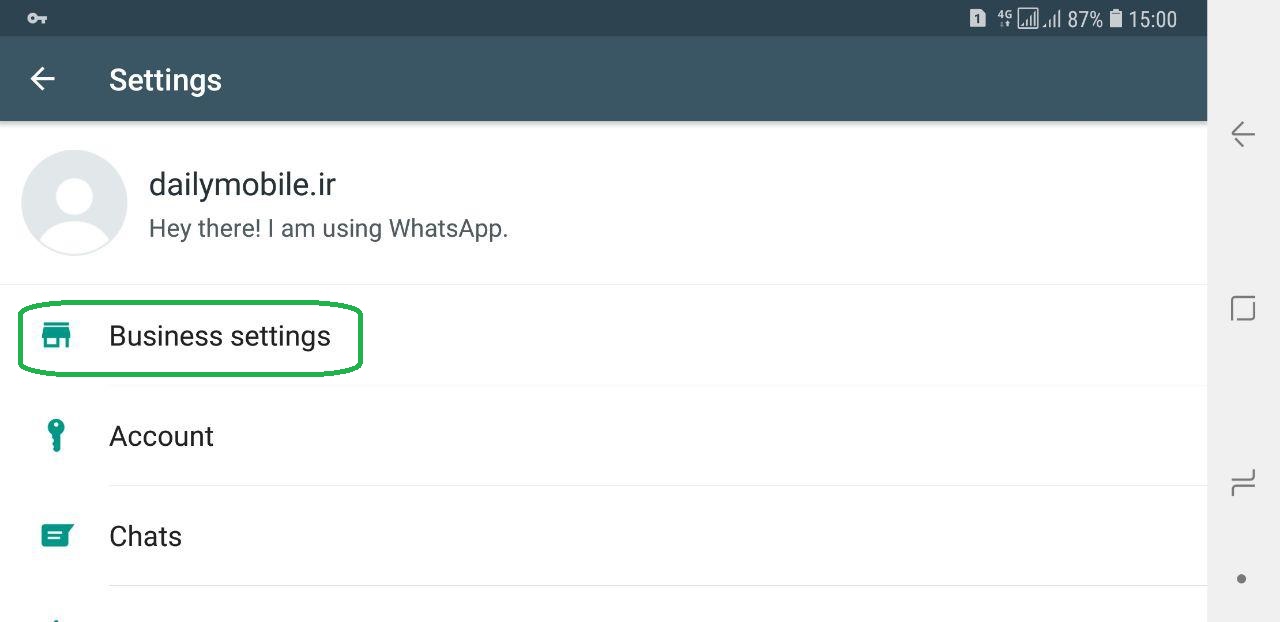 خب اکنون که بر روی این بخش که در تصویر بالا مشخص کردیم کلیک کردید وارد تنظیمات WhatsApp Business می شوید و باید قسمت های مختلف و دلخواه را فعال و تکمیل کنید .
خب اکنون که بر روی این بخش که در تصویر بالا مشخص کردیم کلیک کردید وارد تنظیمات WhatsApp Business می شوید و باید قسمت های مختلف و دلخواه را فعال و تکمیل کنید .
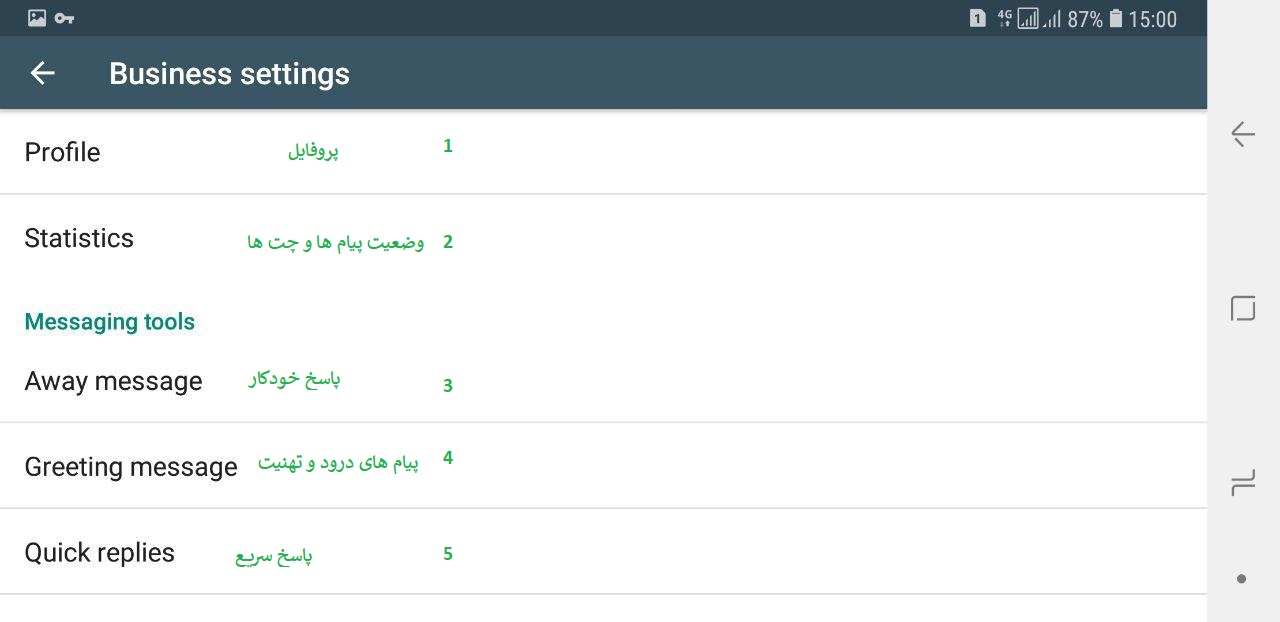 به ترتیب اعداد بالا را توضیح می دهیم :
به ترتیب اعداد بالا را توضیح می دهیم :
1 – بخش پروفایل واتساپ بیزینس :
این بخش مربوط به اطلاعات کاربری و پروفایل قابل نمایش برای کاربرانی است که برای شما پیغام ارسال می کنند شما میتوانید در این بخش برای مثال آدرس سایت و فروشگاه و همچنین توضیحات مربوط به فعالیت خود را ذکر نمایید با کلیک بر روی بخش مشخص شده میتوانید اطلاعات را ویرایش کنید .( تصویر زیر )
 2 – وضعیت پیام ها در واتساپ بیزینس :
2 – وضعیت پیام ها در واتساپ بیزینس :
این بخش چندان سخت نیست ولی برای صاحبان مشاغل بسیار مفید در این بخش شما میتوانید لیست کلی از وضعیت پیام های ارسال و دریافتی و پیغام های خوانده شده را مطالعه کنید .
3 – پاسخ خودکار در واتساپ بیزینس :
این بخش بسیار کاربردی و مفید از که شبیه به منشی واتساپ عمل می کند شما میتوانید پاسخ خودکاری تعیین کنید تا اگر آنلاین نبودید برای کسانی که به شما پیام میدهند این پاسخ خودکار ارسال شود در تصویر زیر به صورت کامل توضیحات فعال سازی منشی واتساگ داده شده است . 4 – پیام درود و تهنیت در واتساپ بیزینس :
4 – پیام درود و تهنیت در واتساپ بیزینس :
شما می توانید هنگامی که مشتریان به شما برای نخستین بار یا پس از ۱۴ روز به شما پیام می دهند، به صورت خودکار برای آنها پیام های درود و تهنیت ارسال نمایید.
بزنید روی دکمه منو > تنظیمات > تنظیمات بیزینس > پیام درود و تهنیت.
گزینه ارسال پیام درود و تهنیت را فعال نمایید.
با زدن روی پیام می توانید آن را ویرایش کنید > بزنید تایید > بزنید ذخیره.
توجه: این پیام ها فقط در صورت اتصال گوشی شما به اینترنت ارسال خواهند شد.
5 – پاسخ سریع در واتساپ :
در بخش پاسخ سریع واتساپ شما میتوانید چندین پاسخ آماده کنید و با استفاده از میانبرهایی که تعیین می کنید برای دیگران ارسال کنید در تصویر زیر به صورت تعیین ذکر شده است بعد از باز شدن این بخش بر روی علامت + کلیک کنید .
شما هر چقدر بخواهید میتوانید پاسخ های آماده را اضافه کنید برای دسترسی به این پاسخ ها در صفحه چت واتساپ تنها کافی است علامت / را ارسال کنید تا پاسخ های آماده را مشاهده کنید .
در همین زمینه :
-
محمد بلوچی سپتامبر 11, 2024
0 0چگونه واتساپ تجاری راه نصب کنم دانلود نمیشود
-
ارش سپتامبر 9, 2021
1 0تو واتساپ بیزینسم قسمت جوابگوی اتومات رو تعریف کردم ولی کار نمیکنه از شماره دیگه امتحان میکنم ولی کار نمیکنه میشه لطفا راهنمایی کنید
-
sogol آوریل 25, 2021
0 1سلام میخواستم واتساپمو از بیزینس به معمولی تغییر بدم بدون اینکه بعد از هر پیامی اون پیام زرد رنگ بره
-
سوسن اکتبر 5, 2020
1 0سلام ببخشید میشه بهم کمک کنید بتونم عکس داخل کاتالوگ ثبت بکنم چون هر سریع امتحان میکنم پیام به روز رسانی فیلد رو میده
-
زهراکاظم مارس 19, 2023
0 0سلام من ادمین گروه هستم و اگر بخواهم پیامی از اعضا را پاک کنم و برای همه اعضا هم پاک شود انجام میشه ؟ لطفا راهنمایی کنید .
-
-
حسن قلی سپتامبر 4, 2020
2 1سلام
یه نفر لینک یه گروه رو واسم فرستاده ولی باز نمیکنه . یعنی حروف لینک باید آبی بشه که بشه زد روش تا وارد شد . ولی توی واتساپ بیزینس من آبی نیست
چه کنم؟؟؟ -
جوجو آگوست 22, 2020
0 0سلام.
ببخشید میخواستم ببینم اگر اکانت گوشی به حالت بیزینس فعال کنم نسخه ویندوز هم فعال میمونه یا غیر فعال میشه ؟
ممنون
 اشتراک گذاری
اشتراک گذاری



